苹果怎么从旧手机数据导入新手机?
小编寄语
哈喽!大家好,我是老李,苹果可以通过传输或还原iphone、icloud云备份将旧手机数据导入新手机,本答案介绍了以上提及的所有方法,以下是苹果手机通过传输或还原把旧手机数据导入新手机的步骤说明:(*^▽^*)
工具/软件
iphone13
ios16.1
工具/原料传输或还原里面导入第1步
点击通用
把苹果设置页面打开后,找到【通用】选项并点击。
第2步
点击传输或还原iphone
切换到通用这个页面之后,点击页面中的【传输或还原iphone】。
第3步
点击现在开始
进入下一个页面之后,点击页面中的【现在开始】。
第4步
点击继续
跳转到新的页面之后,点击页面下方位置的【继续】。
第5步
点击完成
页面翻转之后,点击页面底部位置的【完成】按钮,备份旧手机上的数据。
第6步
登录id迁移数据
等待数据备份完成之后,在新的手机上【登录相同的apple id帐号】,迁移备份好的数据即可。
icloud云备份中导入第1步
点击头像标识
打开进入苹果系统设置,点击左上方的【头像】标识。
第2步
点击icloud选项
跳转到apple id这个页面之后,找到【icloud】这个选项并点击。
第3步
点击icloud云备份
进入icloud界面之后,找到页面下方的【icloud云备份】并点击。
第4步
打开备份此iphone
把备份页面打开之后,将【备份此iphone】后面的按钮打开。
第5步
点击立即备份
开启备份功能之后,点击页面中的【立即备份】,备份手机的所有数据。
第6步
登录id迁移数据
将旧手机的数据备份完成之后,在新手机上【登录相同apple id帐号】,把备份好的数据迁移到新手机即可。
以上就是文章“苹果怎么从旧手机数据导入新手机?”全部内容,如需学习更多电脑、手机使用经验方法教程、软件使用知识请在本站搜索,科普知识网专注于普及各类生活小常识、冷知识、等生活中常用的操作经验;如果本篇文章对您有帮助,请不吝支持本站。
本文链接:http://www.puzhishi.com/jingyan/232983.html
1.免责声明:本文编辑科普网——文章若无特殊说明,均属本站原创,若转载文章请注明网址。
2.本站除部分作品系原创外,其余均来自网络或其它渠道,本站保留其原作者的著作权!如有侵权,请与站长联系!



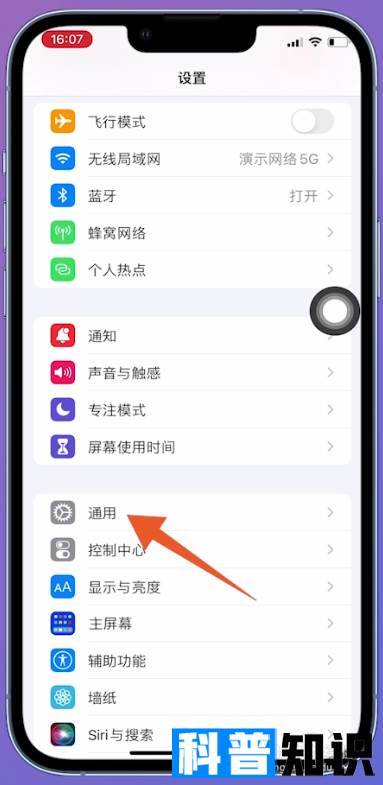
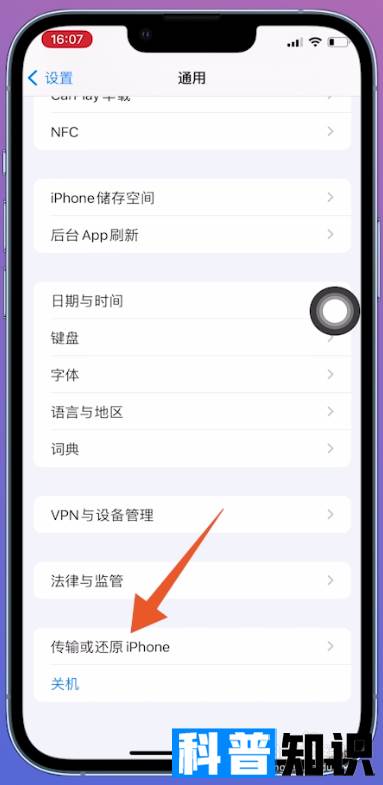
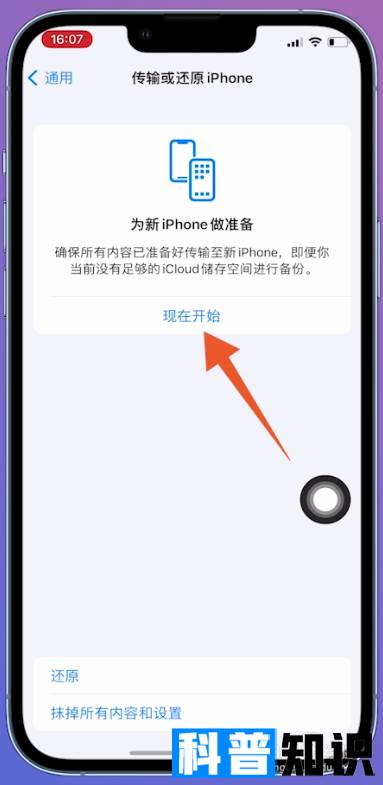
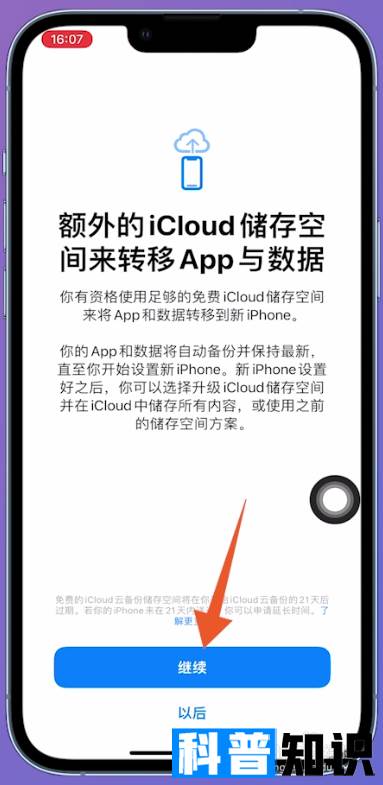
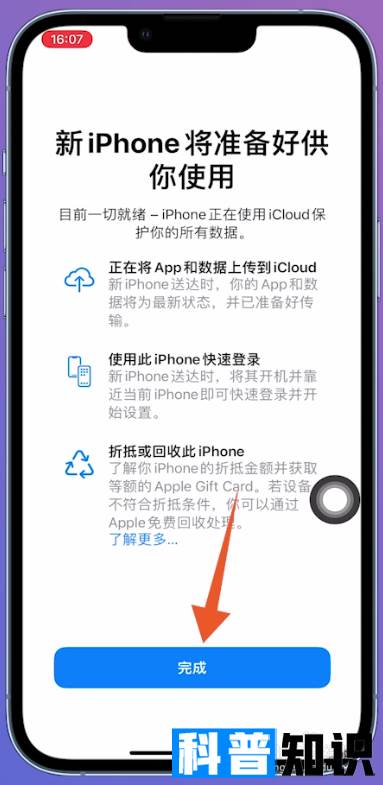
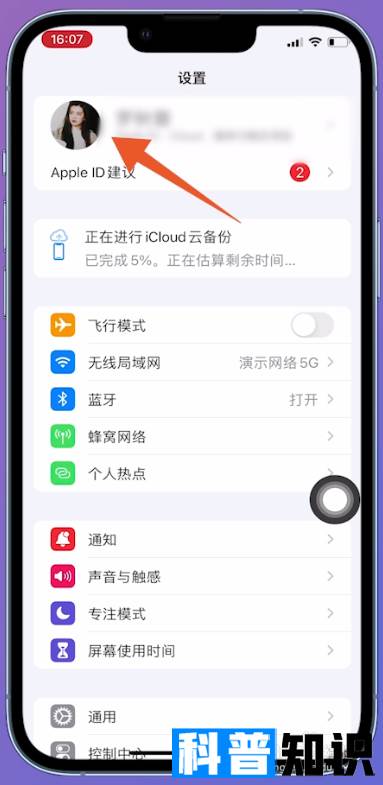
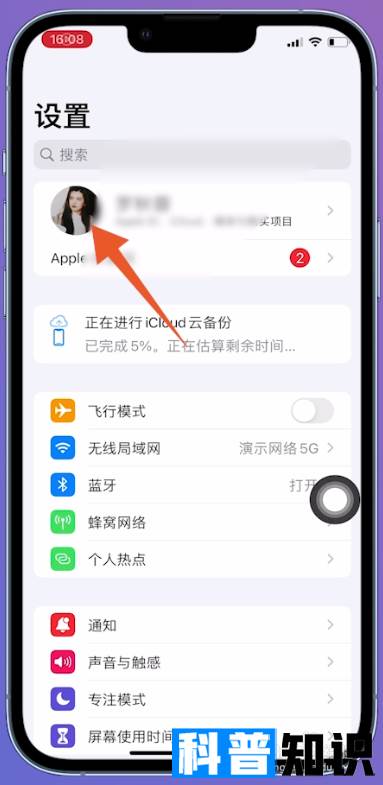
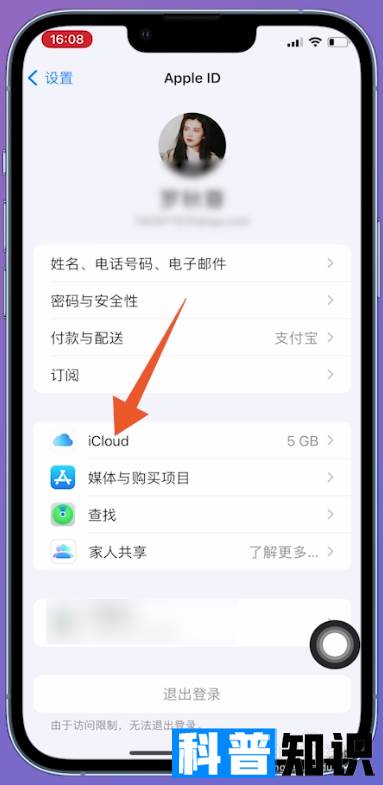
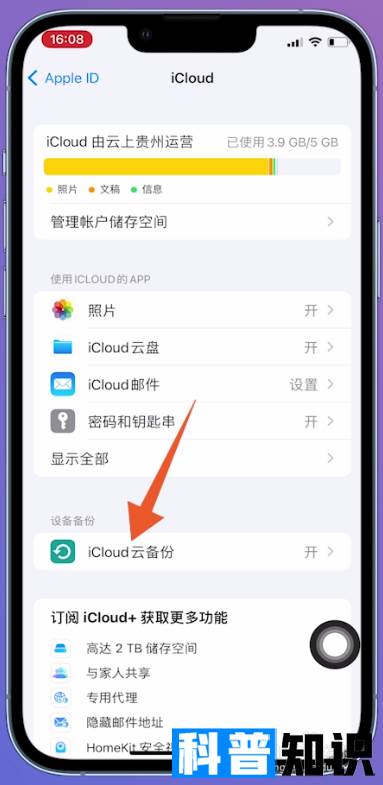
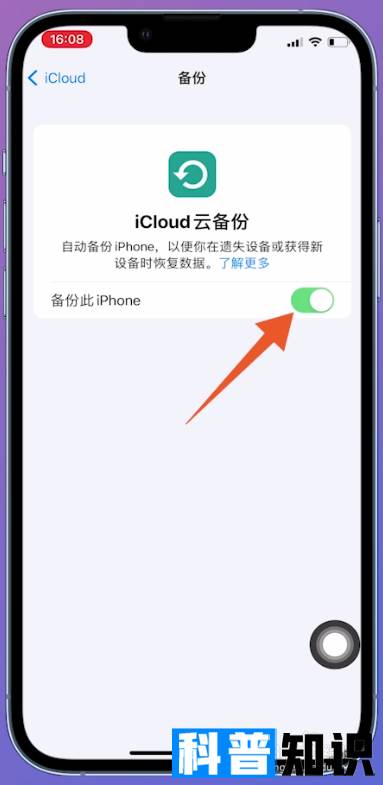
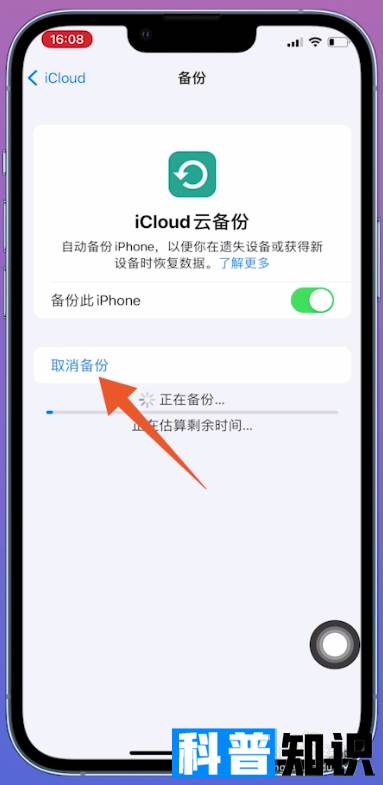
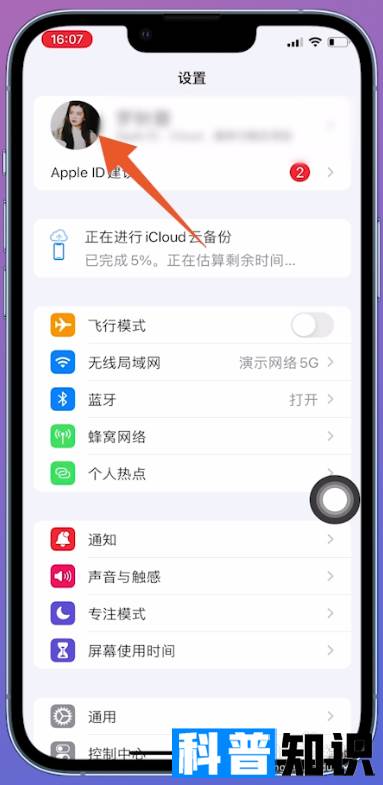








还没有评论,来说两句吧...